A veces, es posible que deba girar la pantalla de su iPhone o iPad sin inclinar físicamente el dispositivo. Tal vez su sensor de rotación esté roto o sea físicamente imposible. Si es así, hay una forma de evitarlo. Así es cómo.
Una función de accesibilidad integrada en el iPhone y el iPad llamada AssistiveTouch proporciona un menú contextual que le permite simular movimientos físicos, gestos y pulsaciones de botones desde una interfaz centralizada. Una de sus características incluye cambiar la orientación de la pantalla sin que tengas que mover físicamente tu iPhone o iPad.
Para usar AssistiveTouch para rotar la pantalla, primero debe activarlo. Para hacer esto, abra Configuración en su iPhone o iPad.

En Configuración, seleccione «Accesibilidad».

En “Accesibilidad”, presione “Tocar”.

En la configuración táctil, toque «AssistiveTouch».
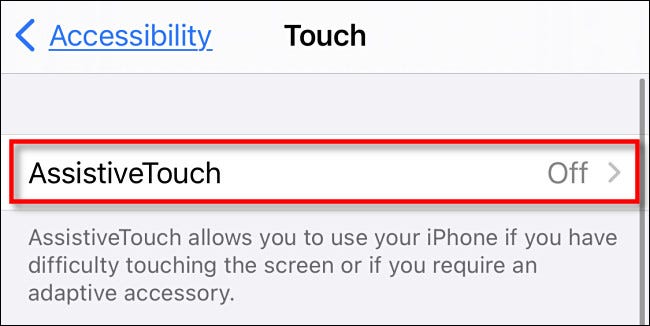
En «AssistiveTouch», toque el interruptor junto a «AssistiveTouch» para activarlo.
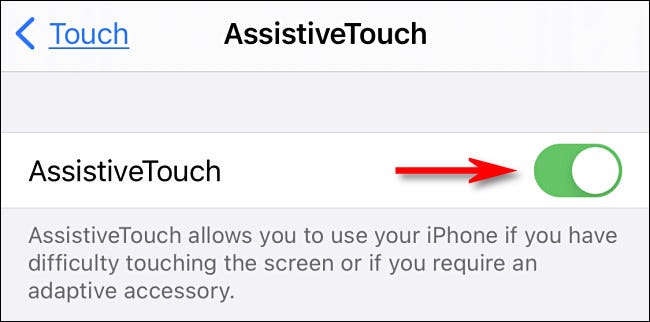
Cuando cambia el interruptor junto a AssistiveTouch, aparece un botón especial (que parece un rectángulo gris redondeado con un círculo blanco en el medio) cerca del borde de la pantalla.
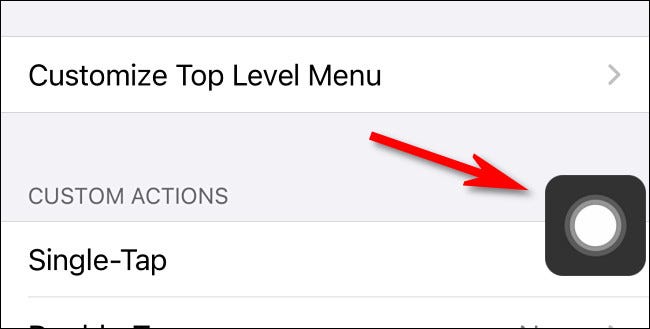
Salga de la configuración y abra la aplicación que desea rotar. Notará que el botón AssistiveTouch permanece en la pantalla y se vuelve translúcido cuando no está en uso. Puede arrastrarlo por el borde de la pantalla con el dedo si desea reposicionarlo.
Cuando esté listo para rotar la pantalla, presione el botón AssistiveTouch una vez. Aparecerá un menú cuadrado negro con esquinas redondeadas en la pantalla. Presione «Dispositivo».
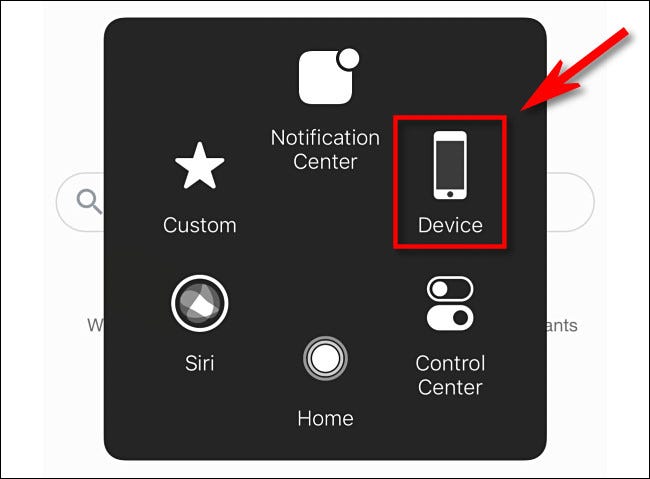
El menú AssistiveTouch cambiará y presentará un nuevo conjunto de opciones. Toque «Girar pantalla».
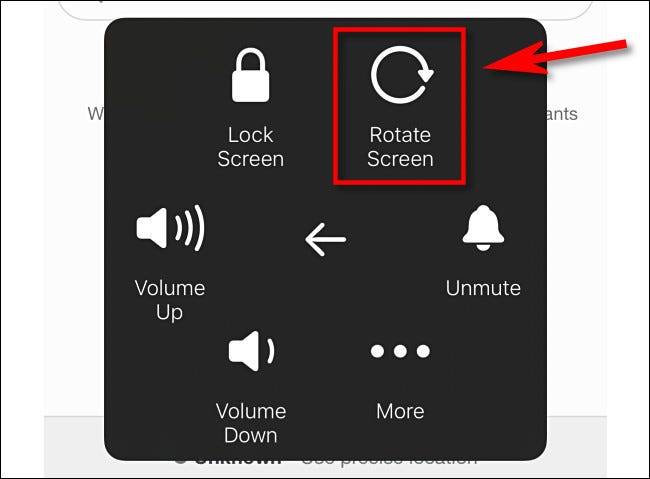
Nuevamente, el menú AssistiveTouch cambiará, esta vez presentándole cuatro opciones de rotación. Tenga en cuenta que se trata de cuatro posiciones de pantalla absolutas. No son relativos a la posición actual de la pantalla (por ejemplo, no puede continuar presionando el botón de rotación «Derecha» para continuar girando la pantalla hacia la derecha).
Toque la opción de rotación que desee utilizar.
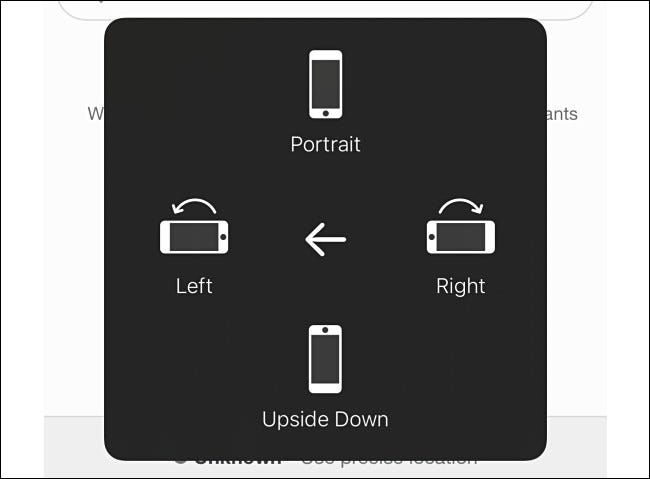
Después de presionar, la pantalla girará a esta posición. Para restaurarlo, puede usar la opción AssistiveTouch> Dispositivo> Girar pantalla nuevamente o simplemente girar físicamente su dispositivo hasta que se restablezca la orientación.
Si desea bloquear la orientación de la pantalla para que no se cambie moviendo físicamente su dispositivo, abra el Centro de control y presione el botón de bloqueo de orientación (que parece una flecha circular con un candado adentro).
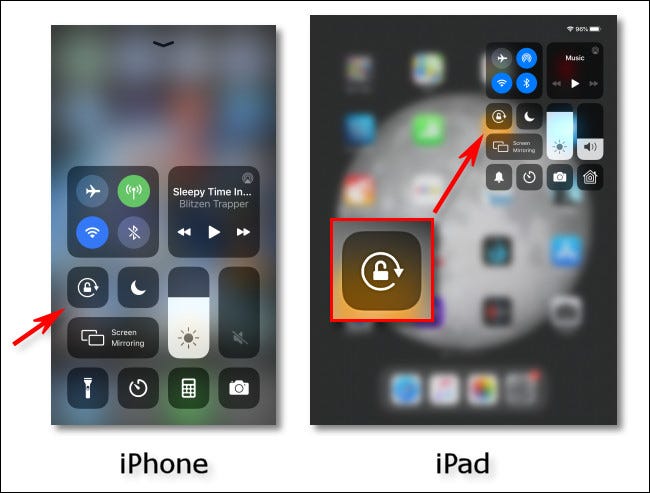
Después de eso, cierre el Centro de control y la pantalla de su iPhone o iPad permanecerá girada de la manera que desee, ¡no se requiere movimiento físico!
